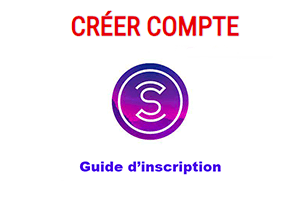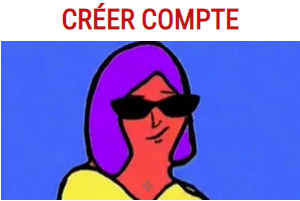Discord est à la fois un service de VoIP gratuit et une application de jeux vidéos en ligne. En effet, il s’agit d’un logiciel de communication qui permet aux groupes de personnes de communiquer entre eux par messages textes et vocaux lorsqu’elles sont entrain de jouer en ligne.

Ceci est le logo de discord
Tout comme sur l’application Skype, grâce à cette application, vous pouvez garder le contact avec vos amis et vos proches et organiser des réunions et des visioconférences.
L’utilisation de discord vous parvient en premier temps difficile et compliquée. Mais, ne vous inquiétez pas.
Vous trouverez dans la suite de notre guide d’aide comment télécharger et installer discord sur votre ordinateur, votre Mac ou votre smartphone ( Android et iPhone).
Apprenez aussi à travers notre guide comment créer un compte discord gratuit facilement.
Comment créer un compte discord en ligne ?
Vous pouvez vous inscrire sur cette plateforme de messagerie et de jeux vidéo en ligne directement depuis votre navigateur web. En effet, sans avoir besoin de télécharger et installer discord sur votre pc ou mac, créez votre compte gratuitement en procédant comme suit :
- Rendez-vous tout d’abord sur le site www.discord.fr.
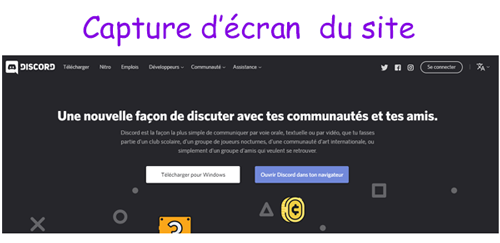
Ceci est une capture d’écran du site www.discord.fr
- Puis, cliquez sur la rubrique » Se connecter » puis sur » S’inscrire « .
- Indiquez votre adresse email, votre pseudo et votre mot de passe.
- Validez votre demande d’inscription en cliquant sur » Continuer « .
Votre compte est ainsi créé. On vous demande par la suite de compléter votre compte en invitant vos amis.
Créez alors votre serveur en cliquant sur le bouton » Commencer » et en choisissant un nom à votre serveur.
Enregistrez votre compte en saisissant votre email et votre mot de passe et cliquez sur » Enregistrer mon compte « . Vous allez recevoir un email. Cliquez alors sur le bouton » Vérifier l’adresse e-mail « .
En haut de l’interface Discord Web, s’affichera une ligne rouge. Cliquez alors sur » Télécharger » puis sur le type de votre ordinateur ( Mac, Windows, Linux) si vous voulez installer Discord sur votre pc.
Vous n’avez ainsi qu’à suivre les instructions d’installation demandées.
Comment utiliser ce logiciel ?
Après avoir créé votre compte, l’interface de cette application s’affichera. En effet, elle est divisée en 4 colonnes. La colonne gauche vous permet d’accéder à la page d’accueil et de passer d’un serveur à un autre.
La deuxième colonne est conçue pour gérer les salons textuels et vocaux de votre serveur. Dans la colonne centrale, vous trouverez vos conversations.
La colonne droite regroupe vos amis en ligne et les personnes connectées à votre serveur de discussion.
Pour inviter des amis, cliquez sur le bouton » Ajouter un ami « , indiquez son pseudo et cliquez sur » Envoyer une demande d’ami « .
Vous pouvez ensuite créer des rôles pour chaque serveur que vous les attribuez aux membres de votre groupe. Et ce en faisant un clic droit sur votre serveur, sur » Paramètres du serveur » puis sur » Rôles « .
Choisissez ensuite toutes les permissions que vous voulez attribuer à vos membres.
Vous pouvez créer des rôles supplémentaires en cliquant sur le bouton +.
N’oubliez pas de cliquer sur » Enregistrer » pour valider l’attribution et la création des rôles.
Ajoutez ensuite des salons à votre serveur : Salon textuel et salon vocal. Cliquez ainsi sur » Créer un salon » depuis l’onglet » Serveur « , donnez un nom à votre salon et choisissez son type en cochant la case qui lui correspond.
Finalement, pour inviter plus de contact, associez votre compte à vos comptes sur les réseaux sociaux.
Se connecter à Discord en ligne et via application :
Pour accéder à votre compte, vous avez le choix de vous identifier depuis le site web ou via l’application mobile. Si vous n’avez pas téléchargé et installé l’application mobile, elle est disponible gratuitement sur App Store et Play Store.
La démarche de login est la même sur la version web et mobile. Vous cliquez sur la rubrique » Se connecter « , vous insérez votre email et votre mot de passe et vous confirmez l’accès à votre compte en cliquant sur « Se connecter « .
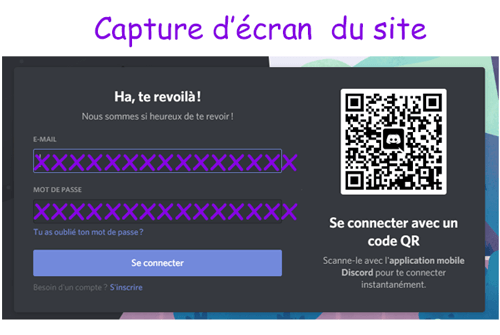
Ceci est une capture d’écran du site www.discord.fr
En outre, vous pouvez vous connecter avec l’application mobile instantanément sans avoir besoin d’indiquer vos codes d’accès en scannant le code QR disponible dans la page de connexion.
En cas d’oubli de votre mot de passe, cliquez sur le lien » Tu as oublié ton mot de passe ? » et suivez les instructions demandées pour le réinitialiser.